Windows 7 a introduit le "Pense-Bête" qui est une application intéressante, il est comme le "Post it" virtuel, vous pouvez noter rapidement vos affaires à faire sur le Pense-Bête et mettez-le sur votre bureau de l'ordinateur Windows. Avec cette application, on n'oublie plus les affaires importantes.
En général, vous n'avez pas besoin de télécharger et installer le Pense-Bête sur votre ordinateur, parce que c'est un programme propre de Windows. Vous pouvez sauvegarder souvent les notes Pense-Bête au cas où la disparition imprévue. Elles sont sauvegardées dans cet emplacement sur Windows 7:
C:\Users\%username%\AppData\Roaming\Microsoft\Sticky Notes\StickyNotes.snt
Et dans Windows 10, les notes sont stockées dans une base de données SQLite, à cet emplacement:
C:\Users\%username%\AppData\Local\Packages\Microsoft.MicrosoftStickyNotes_8wekyb3d8bbwe\LocalState
Cependant, il disparaît un jour à cause d'une mauvaise manipulation ou une raison inconnue sans le sauvegarder, comment pouvez-vous faire ? Maintenant, je vous présent des méthodes de récupération de Pense-Bête disparu dans trois cas différents.

Aiseesoft Data Recovery
- Récupérer le Pense-Bête disparu, les documents comme PDF, Word, Excel, etc.
- Supporter aussi la récupération des images, vidéos, audio, E-mail, etc.
- Compatible avec Windows 10/8.1/8/7/XP et macOS.
Partie 1. Récupérer le Pense-Bête disparu après une mise à jour depuis Windows 7/8/XP à Windows 10
En fait, après la mise à jour, le Pense-Bête disparaît justement en apparence, il se cache sur le disque dur local de votre ordinateur avec un autre nom, vous pouvez le retrouver sur votre ordinateur en suivant les étapes ci-dessous en quelques secondes.
Étape 1 Cliquez sur le bouton "Démarrer" pour ouvrir le menu de programme.
Étape 2 Tapez "Sticky Notes" dans le champ de "Rechercher les programmes et fichiers" et entrez dans l'interface de résultat. Vous pouvez voir l'icône de "Sticky Notes".
 Retrouver le Pense-Bête depuis Windows 10
Retrouver le Pense-Bête depuis Windows 10
Étape 3 Cliquez sur l'icône de "Sticky Notes" pour restaurer ce programme sur le Bureau.
Partie 2. Récupérer le Pense-Bête supprimé à partir de fichiers .snt
Si vous avez accidentellement supprimé quelques penses-bêtes de votre système, pas de souci. Vous pouvez récupérer les penses-bêtes autocollants après la fermeture de Windows.
Étape 1 Retrouvez la destination où sont stockées les notes autocollantes : C:\Users\\AppData\Roaming\Microsoft\Sticky Notes director.
Étape 2 Faites un clic droit sur StickyNotes.snt, et sélectionnez "Restaurer la version précédente" et il permettra de récupérer le fichier à partir de votre dernier point de restauration.
Partie 3. Récupérer le Pense-Bête supprimé par erreur sur votre ordinateur Windows 7/8/10 avec Aiseesoft Data Recovery
Si vous avez désinstallé cette application accidentellement, vous ne le trouverez plus sur votre ordinateur, mais vous voulez télécharger et installer le Pense-Bête sur votre Windows de nouveau, vous pouvez le télécharger via ce lien: http://dl1.jetelecharge.com/up/uTtsCbxLMm/p/pense-bete-181-jetelecharge.exe
En outre, vous voulez retrouver les notes anciennes perdues sans les sauvegarder, alors un logiciel de récupération professionnel - Aiseesoft Data Recovery peut vous donner une main.
Aiseesoft Data Recovery est un logiciel fiable et efficace pour récupérer les données supprimées sur Windows/Mac, il peut vous aider à restaurer le document, l'image, la vidéo, l'audio et l'e-mail, etc.
Maintenant, vous pouvez télécharger ce logiciel gratuitement, et puis suivez-moi pour récupérer vos notes du Pense-Bête effacées.
Étape 1Exécuter ce logiciel de récupération de Pense-Bête
Démarrez Aiseesoft Data Recovery, cochez l'option "Autres" sur l'interface principale pour sélectionner le type des fichiers perdus.
Ou vous pouvez cocher tous les types de fichiers si vous ne vous assurez pas le type du fichier à retrouver. Ensuite vous pouvez définir l'emplacement où le Pense-Bête se trouvait.
 Démarrer le Data Recovery
Démarrer le Data Recovery
Étape 2Analyser le disque dur pour trouver le Pense-Bête perdu
Vous pouvez cliquer sur "Analyser" au coin inférieur droit de l'interface principale, ce logiciel va analyser le disque dur local de votre ordinateur Windows 7/8/10 pour trouver les fichiers de Pense-Bête.
Vous avez deux options à choisir: Analyse rapide et Analyse approfondie. Si vous ne trouvez pas les données après l'Analyse rapide, essayez "Analyse approfondie".
 Récupérer les fichiers de Pense-Bête
Récupérer les fichiers de Pense-Bête
Étape 3Récupérer les notes anciennes de Pense-Bête
Vous pouvez voir plusieurs types de fichiers sur l'interface de résultat, les fichiers de Pense-Bête se trouvent dans le fichier "Archive". Ou vous pouvez entrer le nom ou le chemin des fichiers dans le champ "Filtrer" pour trouver rapidement les fichiers que vous voulez restaurer.
Et puis, cliquez sur "Récupérer", vous pouvez définir l'emplacement de récupération des notes de Pense-Bête sous Windows 10, enfin cliquez sur "OK".
Conclusion
Dans cet article, je vous ai présenté trois moyens pour récupérer le Pense-Bête disparu sous Windows 10 aux cas différents. S'il vous arrive la disparition du Pense-Bête, essayez-vous les solutions mentionnées au dessus.
Et si vous voulez retrouver d'autres données perdues, Aiseesoft Data Recovery est également votre meilleur choix. Vous avez peut-être besoin de récupérer récupérer les photos supprimées Huawei.
Que pensez-vous de cet article ?
Note : 4,7 / 5 (basé sur 116 votes)
 Rejoignez la discussion et partagez votre voix ici
Rejoignez la discussion et partagez votre voix ici






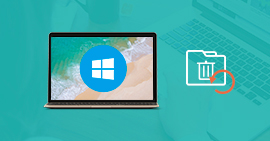 Récupérer les fichies supprimés sur Windows 10
Récupérer les fichies supprimés sur Windows 10 Récupérer les données de la carte SD
Récupérer les données de la carte SD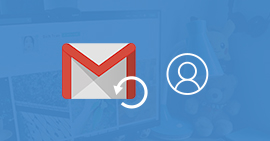 Récupérer le contact Gmail
Récupérer le contact Gmail
